Práca s oknami a aplikáciami v Mac OS X je oproti Windows mierne odlišná. Užívatelia prechádzajúci z Windows sú často zmätení z odlišného správania tlačidiel minimalizovať, zavrieť, „maximalizovať“. Klávesové skratky sú tiež rozdielne a Dock nefunguje rovnako ako lišta s ponukou Štart. Nie je možné jasne určiť, ktorý systém ovládania je lepší, každému vyhovuje niečo iné, no vo väčšine prípadov ide len o zvyk.Červené tlačidlo
Červená evokuje v prípade práce s oknami pocit „ukončiť“. Oproti krížiku vo Windows však funguje trochu inak. Vo Windows funguje krížik vždy ako úplne ukončenie aplikácie alebo okna, no v Mac OS X má 3 funkcie, ktoré sú každému programu alebo oknu pevne dané, so snahou predpokladať, čo užívateľ od tlačidla očakáva. Znie to možno chaoticky, ale funguje to celkom inteligentne. Prakticky Vás totiž nijako nemôžu jeho funkcie ohroziť, jedine poskytnúť väčší komfort.
Funkcia 1 – Ukončiť
Pri prehliadaní zložiek a súborov funguje ako „ukončiť“, teda okno je pri kliknutí na toto tlačidlo stratené, a jediný spôsob ako sa k nemu dostať je prejsť diskom a štruktúrou zložiek znova, alebo naň pristupovať cez položku „naposledy otvorené“. V tomto prípade nie je oproti správaniu Windows žiadny rozdiel.
Rovnako to funguje v prípade programu iPhoto. Stiahnete si doň nové fotografie z fotoaparátu, zatriedite do albumov, na niekoľkých urobíte korekcie. Je pravedpodobné, že ste prácu a prehliadanie skončili a nebudete sa k nej vo veľmi blízkej dobe vraciať. Červené tlačidlo teda znova funguje rovnako ako vo Windows – ukončenie aplikácie.
Funkcia 2 – Skryť
Zmena však nastáva ak máte spustený program iTunes (prehrávač hudby). Pri prehrávaní hudby je nepravdepodobné, že chcete program ukončiť a vypnúť si tým prehrávanie. V takýchto prípadoch funguje červené tlačidlo ako „skryť“. Kliknutím len necháte iTunes zmiznúť z obrazovky, hudba sa prehráva ďalej, program ostáva bežať.
Rovnako to funguje pri programoch iChat/MSN Messenger/ICQ. Je nepravdepodobné, že chcete náhle ukončiť program a zrušiť si tým všetky aktívne konverzácie. Taktiež emailový klient Mail sa neukončí, ale len skryje, a v pravidelnom intervale ďalej kontroluje emailovú schránku. Prijatý email oznámi červenou hviezdičkou na ikone a zvučkou.
Funkcia 3 – Zavrieť, ale program zostáva spustený
Niektoré programy sa kliknutím na červené tlačidlo zavrú, ale neukončia. Príkladom je prehliadač stránok Safari – zavriete všetky otvorené stránky, no Safari zostáva stále bežať pre možnosť rýchleho návratu. Je pravdepodobné, že budete v ten deň alebo najbližšom čase znova prezerať internetové stránky.
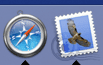 Čierna šípka v Docku pod ikonou programu označuje, že program stále beží, a po kliknutí na ikonu máte v hornej časti obrazovky k dispozícii jeho menu, kde môžete program aj úplne ukončiť.
Čierna šípka v Docku pod ikonou programu označuje, že program stále beží, a po kliknutí na ikonu máte v hornej časti obrazovky k dispozícii jeho menu, kde môžete program aj úplne ukončiť.
TIP: Všetky aplikácie alebo okná, nezávisle na type, sa ukončujú klávesovou skratkou Jablko + Q.
 Žlté tlačidlo
Žlté tlačidlo
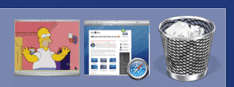 Žlté tlačidlo vykoná akciu „minimalizovať“. Funguje úplne rovnako ako vo Windows, okná sa minimalizujú na pravú stranu docku. V docku vždy vidíte náhľad minimalizovaného okna. Ak minimalizujete prehrávanie videa, taktiež vidíte v docku zmenšené prehrávanie videa.
Žlté tlačidlo vykoná akciu „minimalizovať“. Funguje úplne rovnako ako vo Windows, okná sa minimalizujú na pravú stranu docku. V docku vždy vidíte náhľad minimalizovaného okna. Ak minimalizujete prehrávanie videa, taktiež vidíte v docku zmenšené prehrávanie videa.
 Zelené tlačidlo
Zelené tlačidlo
Vo Windows je obdobou tohto tlačidla akcia „maximalizovať“. Okno vyplní celú obrazovku za všetkých podmienok. V Mac OS X je správanie tlačidla dotiahnuté ďalej – nazval by som to „optimálna maximalizácia“. Zelený krúžok nastaví optimálnu veľkosť okna tak, aby ste komfortne videli čo najviac obsahu, resp. okno sa prispôsobí obsahu v ňom.
Štandardný prístup Windows je z môjho pohľadu nemoderný. Chceme predsa využívať veľký monitor, a mať rýchly prístup aj k súborom na ploche alebo oknám v pozadí. Je nepraktické zakrývať jedným oknom celú obrazovku a zbytočne si tým znemožňiť rýchle a efektívne ovládanie systému.
Funkciu optimálnej maximalizácie vysvetlia nasledujúce príklady:
Príklad 1: Vlastníte 20 palcový širokouhlý monitor. Internetová stránka však na šírku potrebuje pre komfortné prezeranie len veľkosť 15 palcového monitora. Kliknutím na zelené tlačidlo sa veľkosť okna prispôsobí veľkosti stránky a k dispozícii máte mnoho ďalšieho postranného priestoru, napr. pre okno s chat konverzáciou, video, notes a pod.
Príklad 2: Spustíte film alebo video. Je pravdepodobné, že od zeleného tlačidla očakávate roztiahnutie videa na celú obrazovku. Kliknutím sa okno videa zväčší na maximálnu možnú veľkosť pri zachovaní pomeru strán.
Príklad 3: Spustíte program na tvorbu hudby – GarageBand. Program je robustný a obsahuje množstvo ovládacích prvkov a nástrojov. Je pravedpodobné, že chcete kvôli prehľadu program úplne maximalizovať. Zelené tlačidlo program zvačší na maximálnu možnú veľkosť.
TIP: Znovukliknutím na zelené tlačidlo sa veľkosť okna vráti do pôvodného stavu.
V druhej časti seriálu sa budem venovať skúseným užívateľom a vývojárom – ako efektívne a rýchlo pracovať s veľkým množstvom aplikácii a okien, ako nastaviť myš, horúce rohy a klávesové skratky, prečo nepoužívať funkciu minimalizovať a ako využívať Dock.

 Žlté tlačidlo
Žlté tlačidlo Zelené tlačidlo
Zelené tlačidlo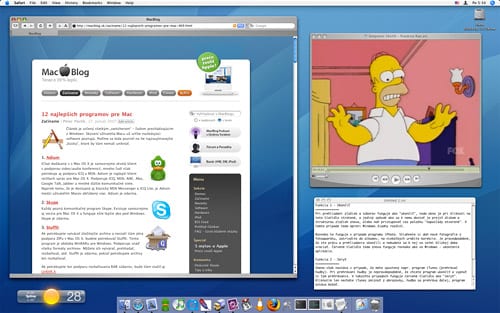
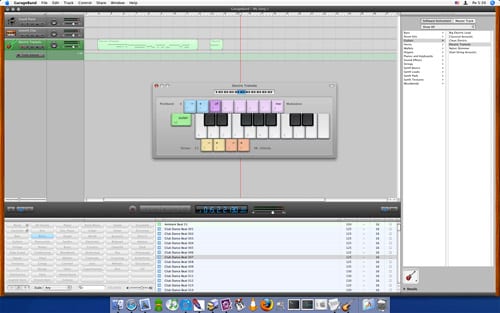





komentárov
Ježišmarjá, vy to tak komplikujete – já bych to z toho vůbec nepochopil… Stačí si jen uvědomit jediný, ale zásadní rozdíl: ve Windows okno=aplikace, zatímco na macu může mít každá aplikace kolik chce oken, a dokonce nemusí mít okno žádné. Ve Windows jedna aplikace může běžet i ve více kopiích, na macu naopak běží vždy jen jediný originál aplikace.
Jsou aplikace, které dovolují mít otevřený v jedné chvíli jen jeden dokument (třeba GarageBand). Jsou aplikace, které se po zavření posledního okna automaticky ukončí (třeba DiskUtility). Ovšem většina aplikací dovoluje otevřít více oken a také běží dál i bez jediného otevřeného dokumentu/okna.
Rozhodně ale kliknutím na červené tlačítko nezavíráte program! Jen jeho dokument/okno. Červené tlačítko je ekvivalentem Cmd-W (zavřít okno), resp. Cmd-Shift-W (pokud je to vícedokumentové okno, se záložkami) – zatímco ukončit program je Cmd-Q.
Skús si prosím prečítať celý článok ešte raz. 50% článku je totiž práve o tom, že červené tlačítko nezatvára program tak, ako je to zvykom v iných operačných systémoch ale ma viac funkcií, ktoré sa riadia skôr predpokladmi toho, čo užívateľ potrebuje ako „tvrdým“ zatváraním programu.
Je pravda že článok je dlhší a pôsobí teda komplikovane ale problém je v jeho logickom delení (ktoré nebolo vyriešené najštastnejsie) ako v obsahu.
V každom prípade ďakujeme za pripomienku.
mno je to trošku komplikované, ale mně jako potenciálnímu switchaři docela rozšířilo povědomí o MacOSu, takže děkuji ;)
Mne sa to zase zda trochu komplikovane a dost ma to zmiatlo. Ak som to pochopil spravne, tak by som si u MAC OS X musel postupne zvykat co u kazdej konkretnej aplikacie robi cervene tlacitko.To je dost divne ze niekde len zatvori okno aplikacie a ta bezi dalej a v inych pripadoch rovno tu aplikaciu ukonci, tak ako Windows….hmmmmm
Laco, je to otázka intuície a je to veľmi dobre premyslené. „Zvykneš“ si na to do dvoch dní. Ver mi.
stejne ty tlacitka pravdepodobne nebudete pouzivat, klavesove zkratky jsou proste rychlejsi.
Laco: aplikaci to ukončí prakticky jen u iPhoto a GarageBandu, jinde ne… nenápadně připomínám podivné chování zeleného bobku s Firefoxem… a klávesové zkratky jsou opravdu velice pohodlné a rychlé…
Mam zlepsovak pre Leoparda. Zelene a oranzove by robilo to co aj doteraz. Cervene by som prefarbil na modre a to by robilo funkciu cislo 3. Cervene by aplikaciu uplne vyplo. A este jeden zlepsovak. Tie 4 farebne kruzky by som presunul na pravu hornu stranu okna aplikacie. A podotykam mam to vsetko patentovane.
dúfam že si si to patentoval ako next gen windows :)))) v podstate niečo podobné robia … preberú veci z macu a použijú vo svojom revolučnom systéme :) odporúčam pozrieť si porovnanie macu a visty na youtube od Davida Pogueho z New York Times keď sa nemýlim :) tam uvidíte že to v žiadnom prípade nieje kopia mac osx :D
toto porovnanie? :))
https://www.macblog.sk/novinky/vista-vs-tiger-v-new-york-times-microsoft-tercom-vysmechu-19.html
alt-w alt-q alt-tab alt-a alt-c alt-v (alebo teda cmd alebo apple) Cely cas mam prst na tom tlacitku co sa mi zda efektivnejsie ako vo windowse, kde sa vacsinou drzi control ktory je neergonomicky pre palec a ine prsty. V tomto je jablcko sikovnejsie
To, jestli se po stisknutí červeného tlačítka ukončí aplikace nebo zavře okno určuje vývojář při tvorbě .nibu (to je jakoby archivované okno plus nějaké serepetičky kolem). A pokud jenom trochu myslí, tak vlastně postupuje jak je uvedeno v článku: může být víc dokumentů = zavírá okno (TextEdit); program má víc předem daných oken a žádné z nich nemusí být nutně spuštěné pro fci programu = zavírá okno (chová se teda podobně jako předchozí, ale konkrétní okna se vyvolávají z nabídky Window; iTunes); program má jen jedno hlavní okno a bez něj nemá smysl = ukončuje aplikaci(System Preferences). Na první pohled možná složitější, ale jak psal autor, zcela intuitivní.
ze otazka … co je proimvas to tlacidlo drawera v safari na tom obrazku? nejaka separatna aplikacia? ak ano aka? vdaka vopred :)
ok uz som to nasiel :D vdaka
Pre Pixyho: nevjem preco si myslis ze vo Win aplikacia = okno, ale co ti budem vysvetlovat ked to sam nevies pochopit…
Cervene tlacitko je mierne matuce – pouzivam zasadne klavesove skratky a tak viem, co sa kedy stane. Matucost cerveneho tlacitka ale s prehladom prekonava zelene, ktore by som ja na rozdiel od autora nazval „neoptimálna maximalizácia“. Priklad (zerie mi to nervy kazdy den) – pozeram si pdf clanok (v preview.app) – je to format A4, zobrazi sa fit to window (male na citanie). Dam teda zvacsit velkost, cim samozrejme nevidim celu sirku textu. S nadejou stlacim zelene tlacitko, okno sa rozsiri tak, aby som videl cely dokument co do sirky, ale co sa tyka vysky, okno vzdy konci nejakych 15% nad spodnym okrajom dislpeja – dokonca aj ked som ho predtym explicitne natiahol na celu vysku obrazovky!!!! Navyse sa neda preview donutit aby to nerobil – proste hroza. Fakt mi to ide riadne na nervy a ovela radsej by som mal normalnu maximalizaciu. Nevadi mi, ze prekryjem celu plochu, ine aplikacie mam aj tak na inych desktopoch…
Momentalne som obdrzal macbook vsetko je super avsak trosku mi trva preorientovat sa na novy operacny system preto by som uvital kopec uzitocnych rad a vysvetleni to z cervenymi zelenymi a bla bla tlacitkami je rozpisane uplne ako ma byt myslim ze kazdy inteligentny clovek si to za kratky okamyh vsimne a pochopi aj sam vopred dakujem za efektivnejsie vyuzivanie svojho noveho operacnehosystemu prostednictvom vasich rad dik Steffanek.
peter-pouzivaj acrobat reader
no, tak ja to risknem, ci uz budem oznaceny za satanistu alebo nebodaj za privrzenca windowsu… ehm… cize ide o to, preco sa mi neda roztiahnut napriklad safari na celu obrazovku? ok, optimalizuje to maximalizaciu tak, aby boli zachovane pomery stran. znamena to, ze na windowse pri natiahnuti firefoxu alebo niecoho podobneho boli uhly po maximalizacii zmenene?? preco nemozem mat maximalizovane safari a povedzme ze by som zmeny uhlom a „neidealne“ zobrazenie tej ktorej stranky prehryzol… :X
vdaka